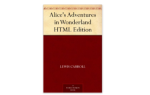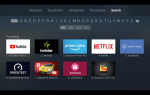Смотрите и записывайте трансляцию ТВ бесплатно, используя свой ПК. Это совершенно законно, и бесплатная программа для Windows под названием NextPVR делает этот процесс (относительно) простым.
Радиовещательные телеканалы очень хотели бы, чтобы вы платили им за их бесплатные услуги. Они успешно подали в суд на закрытие Aereo и регулярно вытесняют компании, занимающиеся спутниковым и кабельным телевидением, за права на повторную передачу — это одна из многих сил, которые сейчас повышают стоимость платного телевидения.
Но вот сумасшедшая вещь: несмотря на то, что поставщики платного телевидения вынуждены платить за права на повторную передачу, ABC, CBS, Fox и NBC отдают свой продукт в эфир. То же самое касается вещательных сетей в других странах.
Все, что вам нужно, чтобы поднять их, это антенна, и с небольшим ноу-хау вы можете записать шоу себя, и даже удалить рекламу. Объедините это с Kodi, лучшим медиацентром
и у вас есть отличный интерфейс для просмотра и записи ТВ, который также дает вам доступ к лучшим из Интернета
,

Мы кратко упомянули об этом, изучая истинную стоимость перерезания шнура
Потому что прямые трансляции спортивных состязаний и шоу, предлагаемые сетевым телевидением, являются отличным дополнением к веб-сервисам, таким как Netflix и Sling, особенно когда вы добавляете PVR (персональный видеорегистратор). Однако мы не вдавались в подробности.
Долгое время мы считали Windows Media Center лучшей программой PVR
Но Microsoft, похоже, сейчас активно убивает эту программу. Итак, вот альтернативное руководство, использующее часть программного обеспечения Windows под названием NextPVR. Существуют различные альтернативные инструменты, которые мы вполне могли бы изучить в будущих статьях (и я надеюсь, что некоторые из вас укажут в комментариях).
Шаг первый: возьмите ТВ-тюнер и антенну
Если вы направляетесь на Antennaweb.org [Больше не доступно], вы можете быстро узнать, какие станции находятся рядом с вами, и где они расположены.
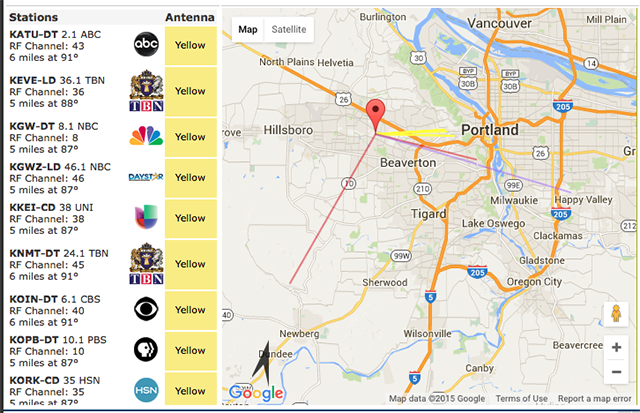
Это захватывающе, верно? Но для того, чтобы ваш компьютер мог принимать телевизионные передачи, вам понадобится карта ТВ-тюнера. Документация NextPVR специально рекомендует использовать карты тюнеров Hauppauge — я использую Hauppauge 2250 ($ 100) для этой статьи (Lifehacker также рекомендует эту модель, если вам нужно второе мнение).
Доступны варианты USB, если вы не хотите устанавливать выделенную карту. NextPVR поддерживает широкий спектр устройств — я рекомендую поискать любую конкретную карту вместе со словом «NextPVR» перед совершением покупки.
В дополнение к ТВ-тюнеру вам понадобится антенна. Я использую Mohu Leaf, плоскую антенну, которая прекрасно работает
(поймать один из Амазонки).

Любая антенна, способная принимать цифровые сигналы, должна работать очень хорошо — вы даже можете сделать свою собственную антенну
если ты действительно хотел это сделать.

Итак, возьмите телевизионную карту, возьмите антенну и приготовьтесь. Если это звучит дорого, помните: кабельные компании берут 10 долларов в месяц только за аренду видеорегистратора, не говоря уже о том, что вы платите в виде платы за повторную передачу, так что вы сэкономите деньги в кратчайшие сроки, если действительно сократите шнур ,
Шаг второй: установка и настройка NextPVR
После того, как вы установили свою ТВ-карту, следуйте инструкциям, прилагаемым к ней, для установки драйверов. Затем перейдите на NextPVR.com и загрузите последнюю версию.
Установка проста: это стандартный танец «Click Next», к которому привыкли пользователи Windows. После того, как вы установили его, откройте его. Вы увидите интерфейс NextPVR — щелкните правой кнопкой мыши в любом месте, и вы найдете настройки.
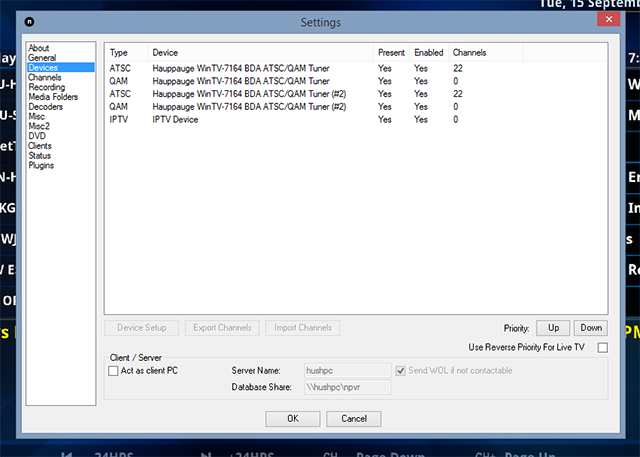
Если вы правильно установили ТВ-тюнер, вы должны увидеть его в списке приборы. Если это так, выберите его и нажмите Настройка устройства. Отсюда вы можете сканировать телевизионные каналы.
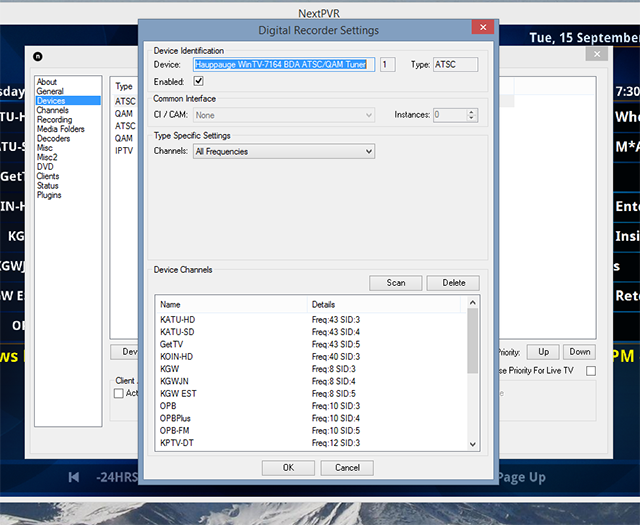
Это сложная часть, в зависимости от того, насколько хороший прием в вашем районе. Сравните каналы, которые отображаются со списком, который вы видите на Antennaweb, перемещая антенну, чтобы увидеть, сможете ли вы получить больше каналов.
Когда вы будете удовлетворены списком каналов, перейдите к каналы раздел. Переименуйте любые каналы, если хотите, затем нажмите Обновить EPG — это загрузит текущее расписание ТВ для вас. Следующая голова к кодеры раздел и выбрать кодировщик для всех случаев. Тогда идите к запись Вкладка.
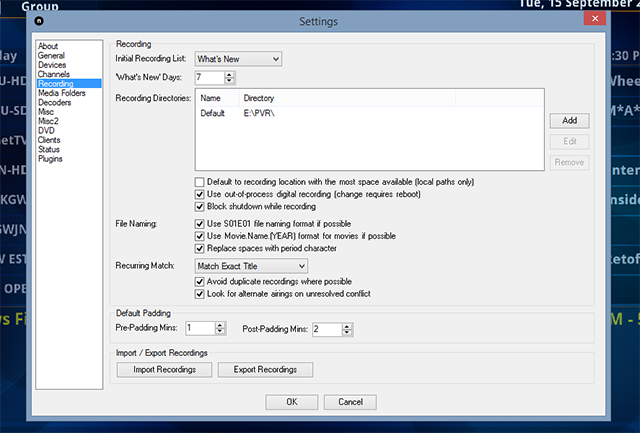
По умолчанию ваши записи попадают на диск C: \, поэтому обязательно измените это, если вы предпочитаете использовать другой диск. Вы также можете выбрать, где ваш ТВ-буфер будет храниться на Разное Вкладка.
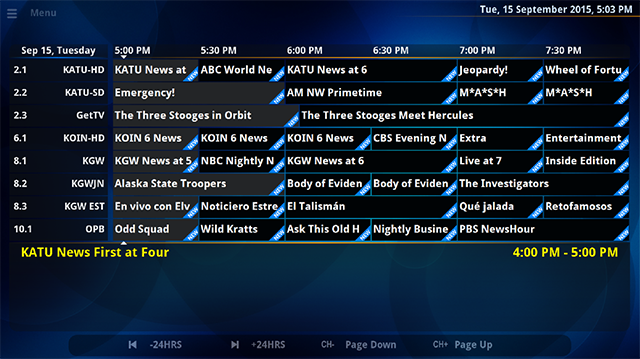
Есть несколько других настроек, которые вы можете проверить, поэтому изучите этот экран позже. Однако выполнения вышеуказанного должно быть достаточно, чтобы вы могли начать смотреть телевизор прямо сейчас. Вы можете сделать это в собственном интерфейсе NextPVR, как показано выше, если вы хотите что-то проверить, или вы можете настроить NextPVR для работы с Kodi.
Шаг третий: настройка Kodi для удивительного интерфейса
Kodi — это кроссплатформенный медиаплеер, который может организовать ваше телешоу и коллекцию фильмов, предоставить вам доступ к онлайн-видео и предоставить интерфейс для просмотра прямого эфира. Еще лучше: им легко управлять с пульта.
Настройка Kodi для работы с NextPVR не сложна. Сначала вам нужно пойти в ТВ часть Kodi’s настройки затем нажмите «Включить прямое телевидение». На этом этапе вам будет предложено включить плагин.
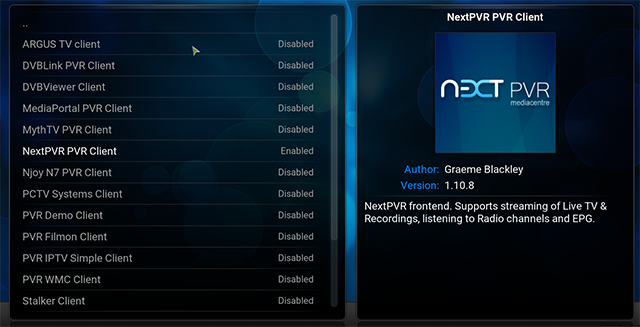
Голова к NextPVR тогда плагин конфигурировать Это.
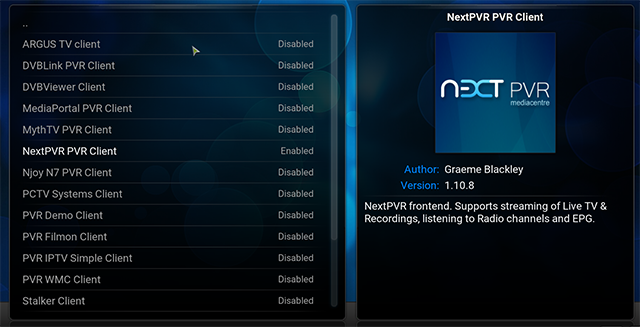
Вы, вероятно, можете оставить значения по умолчанию — Hostname имеет значение только в том случае, если вы используете Kodi на компьютере, отличном от того, на котором установлен NextPVR, и NextPVR Port меняется только если вы намеренно измените его. Тем не менее, я бы порекомендовал продвинутый и включение буфера Live TV.
Как только это будет сделано, вернитесь в раздел ТВ в настройках. Есть больше настроек, которые вы можете настроить, и вы даже можете добавить сетевые логотипы, если вы действительно хотите работать, но в основном вы должны быть готовы к работе.
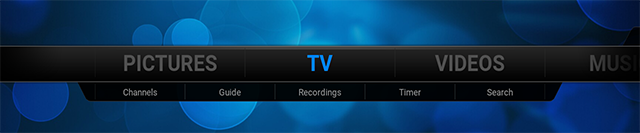
Теперь вы можете получить доступ к своим телевизионным каналам, своим записям и даже настроить видеорегистратор для записи чего-либо из раздела Live TV на главном экране Kodi. И вам не нужно ограничивать это только одним компьютером: любой компьютер в вашей сети может получить доступ к NextPVR, что означает, что вы можете смотреть телевизор на любом из них, если просто повторите описанные выше шаги (добавив IP-адрес компьютера, на котором запущен NextPVR, в качестве Hostname).
Это только начало.
Я говорил это раньше и скажу еще раз: кабелерезы должны игнорировать телевизионные приставки и использовать настольные ПК
, Это просто самый универсальный инструмент для работы, как я надеюсь, этот урок демонстрирует.
И действительно, эта статья лишь показывает, на что способна домашняя установка PVR. Здесь есть много других вещей: настройка удаленного управления с Kodi, использование Comskip для пропуска рекламы и даже использование веб-интерфейса NextPVR для планирования записи с любого компьютера в вашей домашней сети. Я хочу рассказать обо всем этом и многом другом в комментариях, и буду обсуждать это в будущих статьях, если будет достаточно людей.
Давайте поговорим! Я здесь, чтобы помочь, и очень вижу в этом непрерывный процесс. Давайте все перестанем платить за телевизор, одну домашнюю настройку PVR за раз.